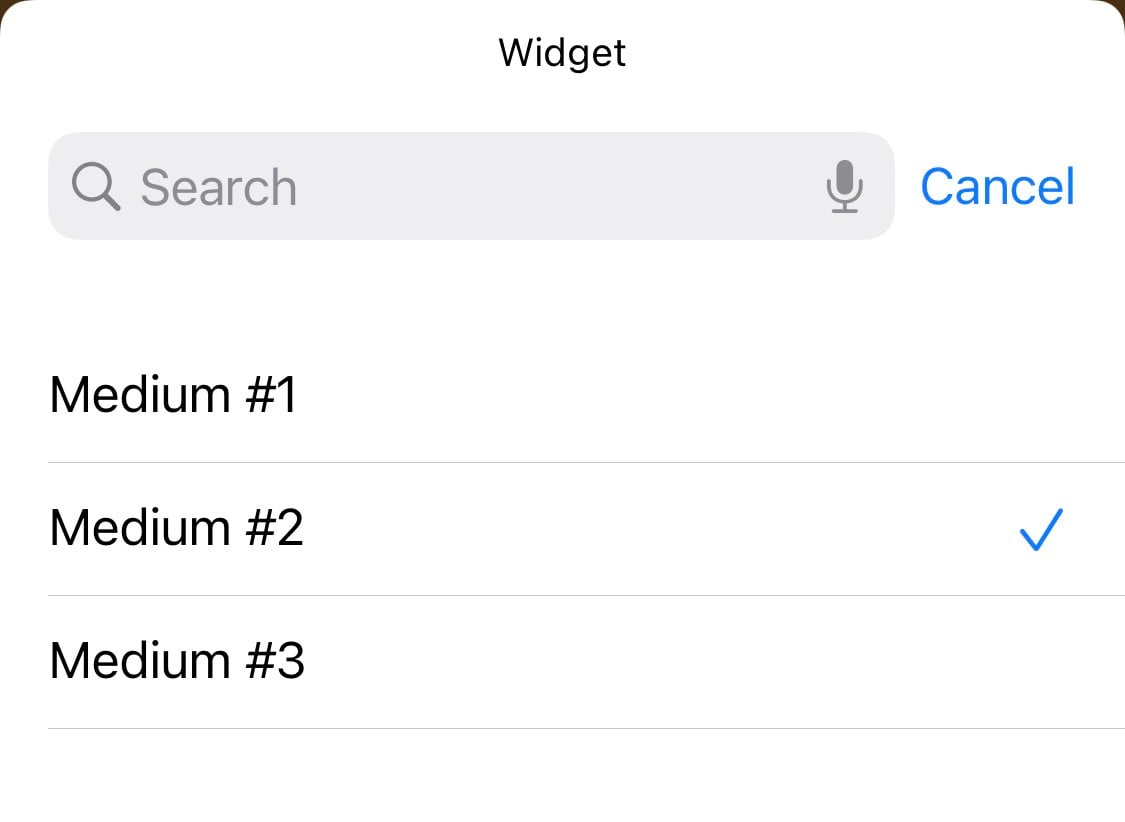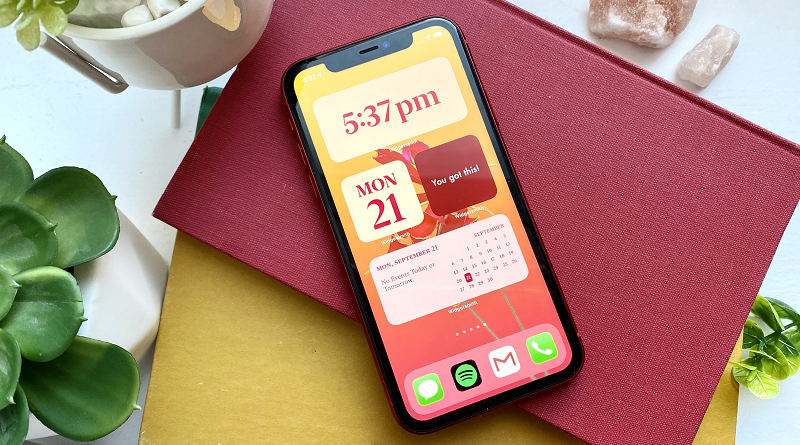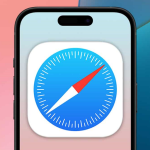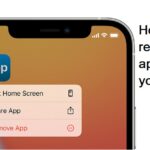چگونه ویجتهای (ابزارکهای ) آیفون خود را سفارشی کنید
Apple روش جدیدی را برای شخصی سازی گوشی آیفون به شما ارائه کرده است. با ابزارکها یا همان ویجتها، میتوانید اطلاعات مفید را مستقیماً از صفحه اصلی یا صفحه قفل خود مشاهده کنید. در حال حاضر ویجتهایی وجود دارند که آلبومهای عکس مورد علاقهتان، اخبار برتر روز، رویدادهای آینده در تقویم و موارد دیگر را نمایش میدهند. در این پست نحوه افزودن، ویرایش و ایجاد ویجتها در آیفون، برای سفارشی کردن صفحه اصلی آورده شده است.
نحوه اضافه کردن ابزارک به آیفون
برای افزودن ویجتها به آیفون خود، روی هر قسمت خالی در صفحه اصلی ضربه بزنید و نگه دارید تا برنامهها شروع به تکان خوردن کنند. روی علامت مثبت در گوشه سمت چپ بالای صفحه ضربه بزنید. سپس، یک ویجت را انتخاب کنید، یک اندازه را انتخاب کنید و روی Add Widget ضربه بزنید. در نهایت روی Done ضربه بزنید تا ویجت اضافه شود.
- به صفحه اصلی آیفون خود بروید. میتوانید این کار را با کشیدن انگشت از پایین صفحه به بالا در آیفون X یا مدلهای جدیدتر انجام دهید. اگر آیفون قدیمی دارید، میتوانید با فشار دادن دکمه هوم زیر صفحه نمایش خود به صفحه اصلی بروید.
- سپس روی هر فضای خالی ضربه بزنید و نگه دارید تا زمانی که برنامهها تکان میخورند.
- بعد، روی علامت مثبت ضربه بزنید. این علامت در گوشه سمت چپ بالای صفحه خود قرار دارد.
- سپس یک ویجت را برای افزودن انتخاب کنید. برای یافتن ویجتهای بیشتر میتوانید به پایین اسکرول کنید. همچنین میتوانید با دانلود اپلیکیشنهای جدید ویجتهای بیشتری را به گوشی آیفون خود اضافه کنید.
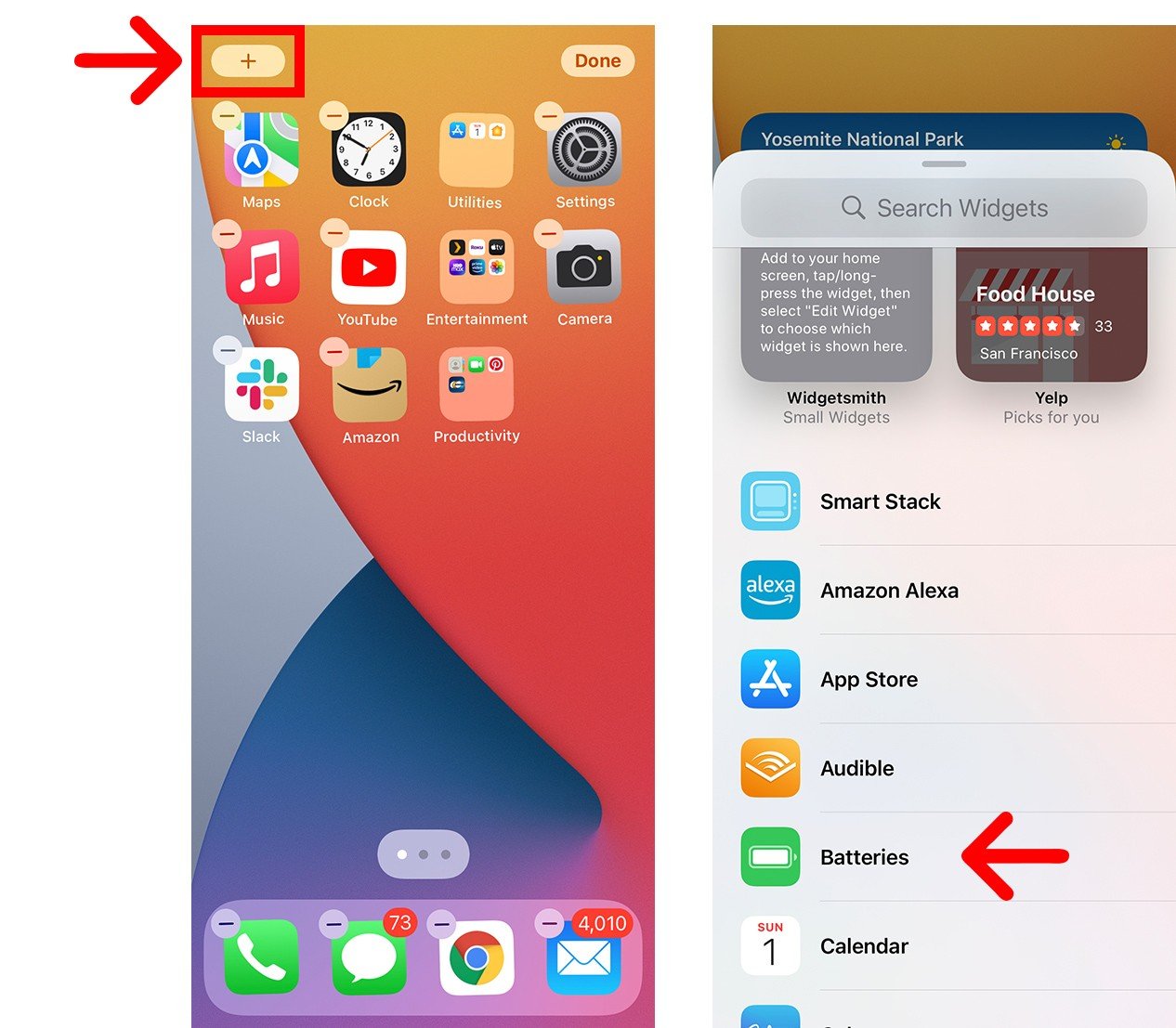
- در این مرحله، اندازه ویجت را انتخاب کنید. میتوانید انگشت خود را به راست یا چپ بکشید تا همه گزینهها برای اندازههای مختلف را ببینید.
- اکنون روی Add Widget ضربه بزنید. سپس ویجت در صفحه اصلی شما ظاهر میشود.
- در نهایت روی Done ضربه بزنید. آن را در گوشه سمت راست بالای صفحه خود خواهید دید.
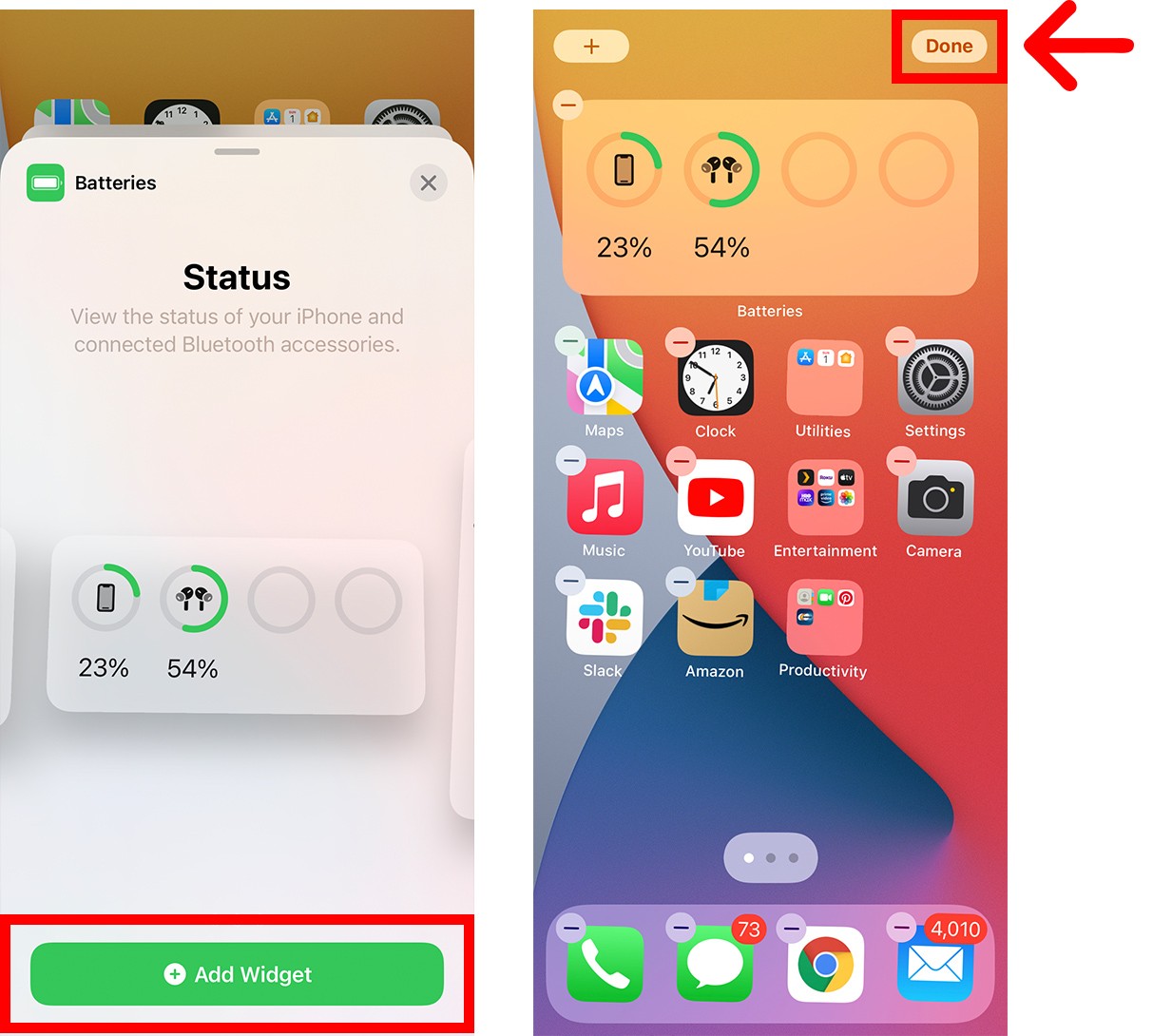
بعد از اینکه ویجت را به آیفون خود اضافه کردید، میتوانید با ضربه زدن و نگه داشتن ویجت و سپس انتخاب Edit Home Screen، آن را به مکان جدیدی در صفحه اصلی خود بکشید.
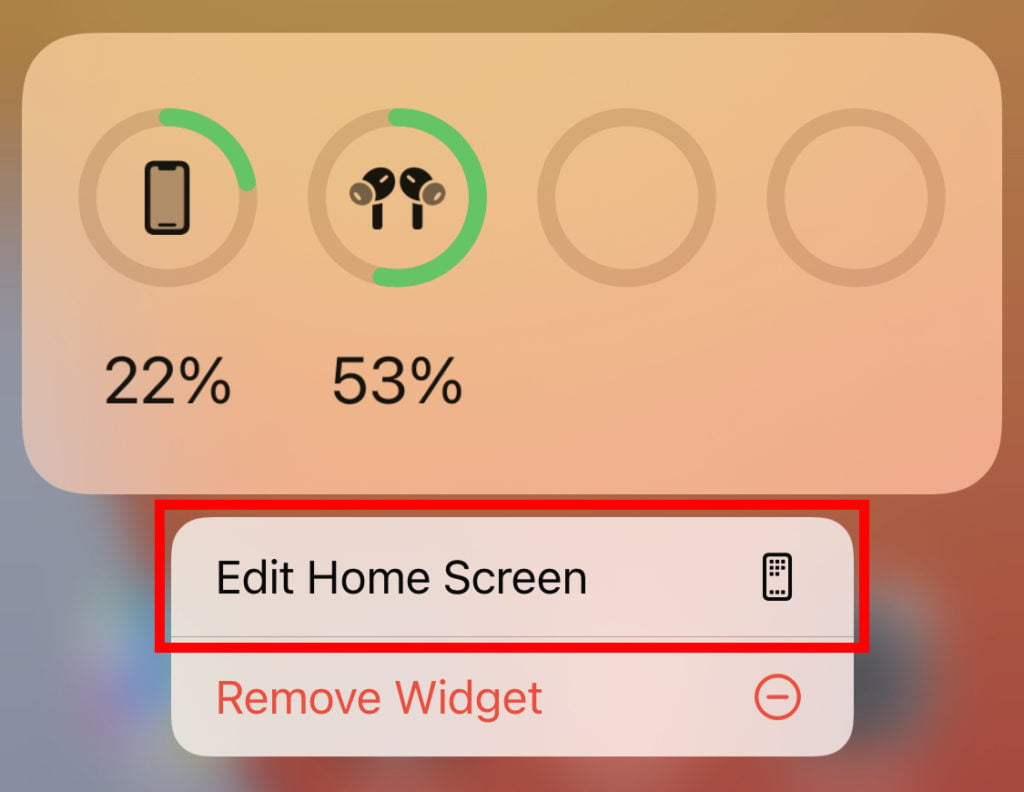
همچنین میتوانید یک ویجت را تا انتها به سمت چپ صفحه بکشید تا به نمای امروز( Today View) خود اضافه کنید و در نهایت بتوانید از صفحه قفل نیز به آن دسترسی داشته باشید.
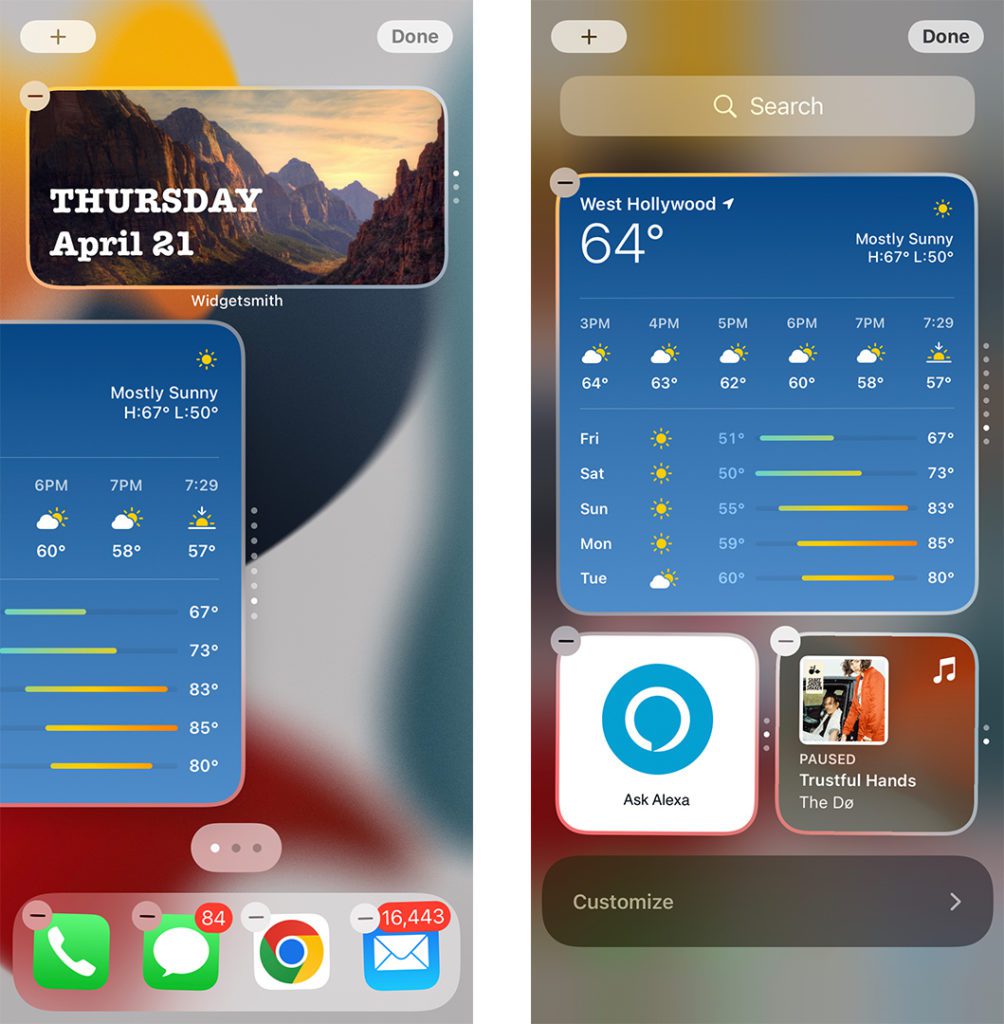
میتوانید با کشیدن انگشت به سمت راست از صفحه قفل، به ویجتها نیز در «Today View» دسترسی پیدا کنید.
- نحوه تنظیم مجدد کارخانه آیفون
- چگونه آیفون خود را در صورت گم شدن پیدا کنیم؟
- چگونه میتوان در آیفون همه زبانههای مرورگر سافاری خود را بست؟
- آیا آیفونها NFC دارند؟
- نحوه باز کردن یک فایل ناشناخته در آیفون
نحوه سفارشی سازی ویجتها در آیفون
برای سفارشی کردن ویجتها در آیفون خود، روی یک ویجت ضربه بزنید و نگه دارید، Edit Widget را انتخاب کنید و سپس روی اطلاعاتی که میخواهید تغییر دهید ضربه بزنید. برخی از ویجتها به شما اجازه تغییر هیچ تنظیماتی را نمیدهند، در حالی که برخی دیگر فقط به شما اجازه میدهند یک یا دو تنظیمات را سفارشی کنید.
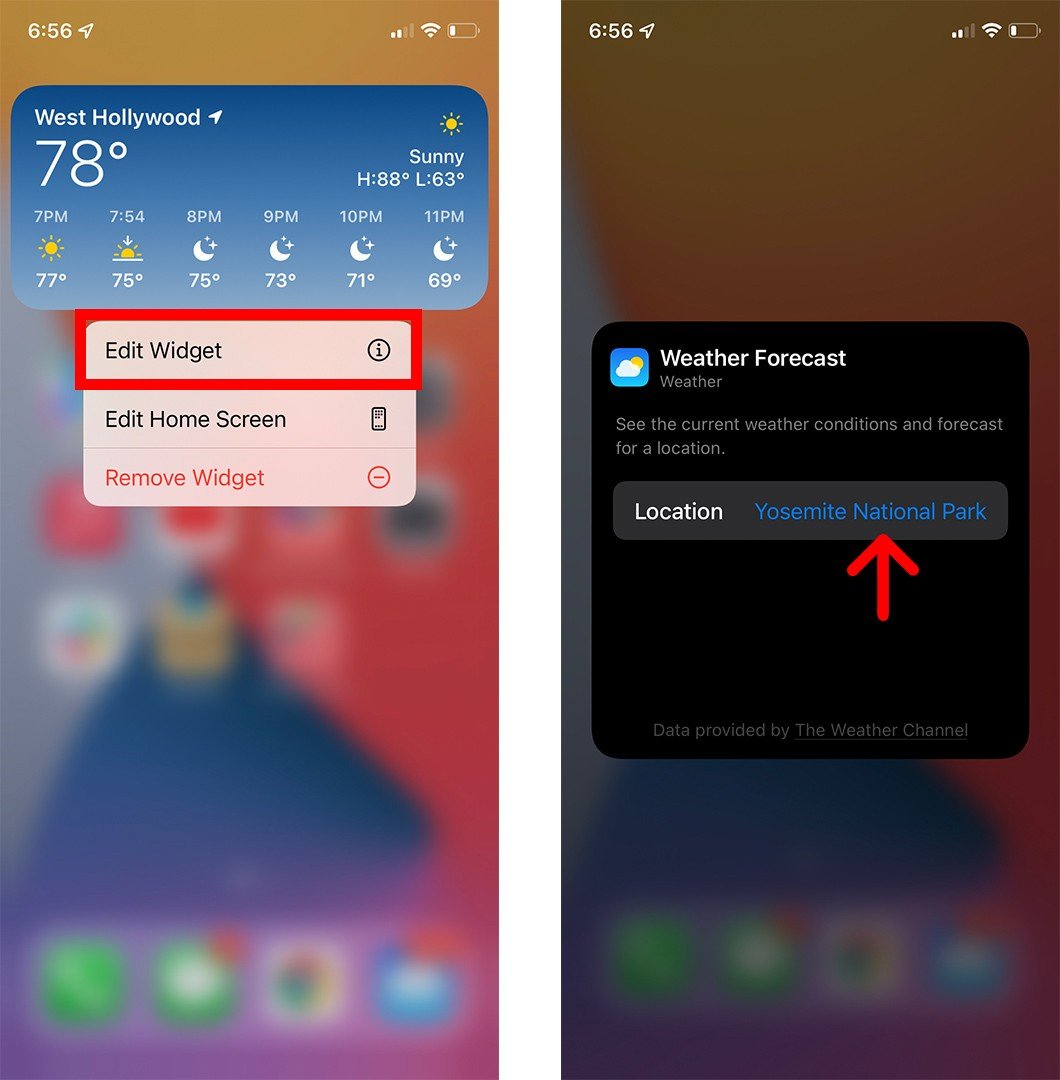
چگونه ویجتها را در آیفون خود پشته کنیم
برای صرفه جویی در فضا در صفحه اصلی آیفون خود، میتوانید با ضربه زدن و نگه داشتن یک ویجت و انتخاب Edit Home Screen، ویجتها را روی هم قرار دهید. سپس یک ویجت را روی ویجت دیگری با همان اندازه بکشید. در نهایت روی Done در گوشه سمت راست بالا ضربه بزنید.
هنگامی که ویجتها را به پشته اضافه میکنید، میتوانید انگشت خود را به بالا و پایین بکشید تا در میان آنها پیمایش کنید. با این حال، شما فقط میتوانید حداکثر تا 10 ویجت را به یک پشته اضافه کنید.
چگونه پشته ویجت خود را ویرایش کنید
برای ویرایش پشته ویجت خود، روی یک پشته ضربه بزنید و نگه دارید و سپس روی Edit Stack ضربه بزنید. سپس میتوانید ویجتها را با کشیدن آنها مرتب کنید، با ضربه زدن روی علامت منهای در گوشه سمت چپ بالا ویجت را حذف کنید و Smart Rotate and Widget Suggestions را فعال یا غیرفعال کنید.
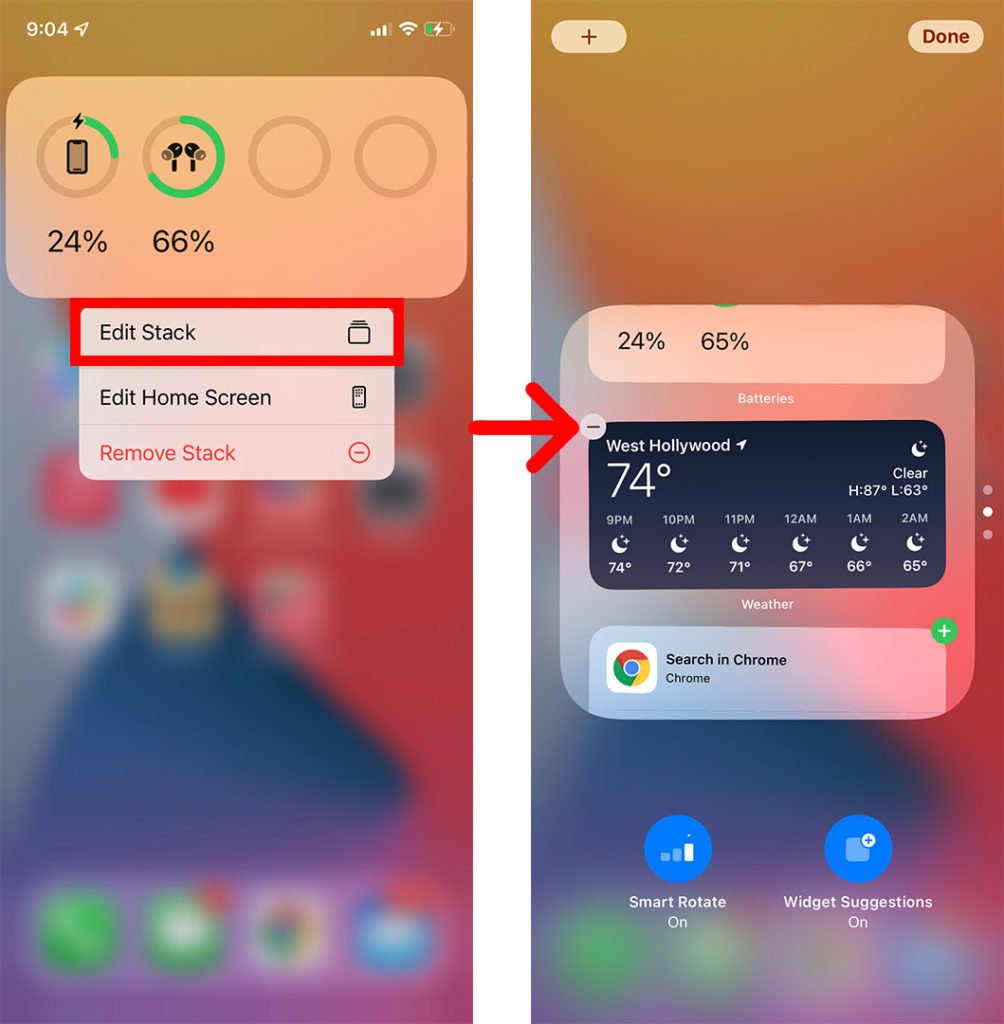
با فعال کردن Smart Rotation، آیفون شما به طور خودکار ویجتهای موجود در پشته را میچرخاند تا مرتبطترین ابزارکها را بر اساس فعالیت، زمان و مکان شما به شما نشان دهد. با پیشنهادات ویجت، آیفون شما به طور خودکار بسته به زمینه ویجتها را اضافه و حذف میکند. از اینجا، همچنین میتوانید روی هر ویجت موجود در پشته ضربه بزنید تا تنظیمات آن را تغییر دهید.
چگونه ویجتهای سفارشی خود را بسازید
برای ایجاد ابزارکهای خود، برنامه Widgetsmith را دانلود کنید. سپس برنامه را باز کنید، اندازه ویجت را انتخاب کنید و سپس آن را سفارشی کنید. سپس ویجت Widgetsmith را به صفحه اصلی خود اضافه کنید، روی آن ضربه بزنید و نگه دارید، Edit Widget را انتخاب کنید و ویجتی را که ایجاد کردهاید انتخاب کنید.
- برنامه Widgetsmith را در آیفون خود باز کنید. میتوانید این برنامه رایگان را برای آیفون یا آیپد خود از اپ استور اپل دانلود کنید.
- سپس اندازه ویجت را انتخاب کنید. برای شروع ویرایش، میتوانید روی Add a Widget کلیک کنید یا روی ویجت پیشفرض ضربه بزنید.
- بعد، روی پیش نمایش ویجت ضربه بزنید.
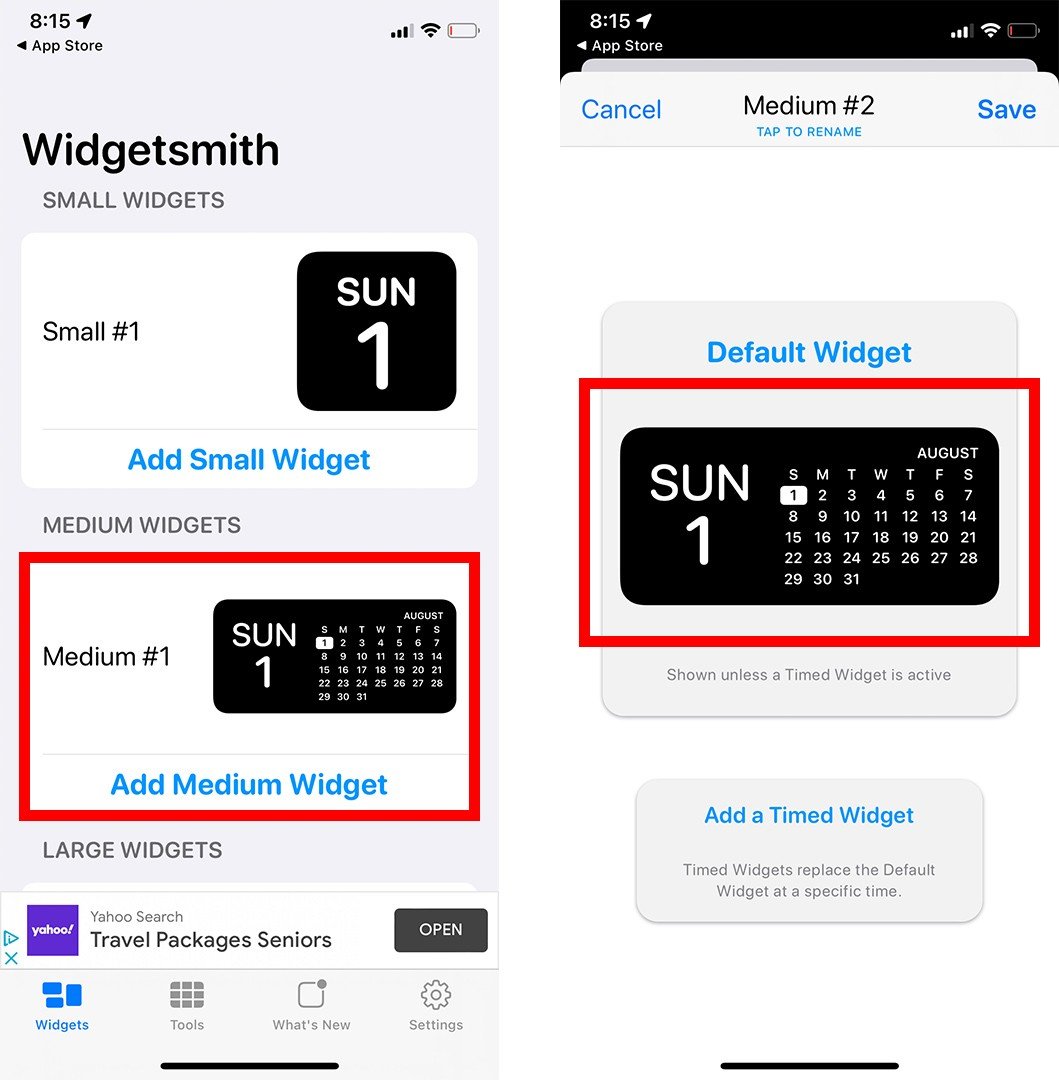
- سپس نوع ویجتی را که میخواهید ایجاد کنید انتخاب کنید. شما میتوانید انواع مختلفی از ویجتها را به صورت رایگان ایجاد کنید، از جمله تقویم، ساعت، گام شمار و غیره. با این حال، برای استفاده از هر ویجت یا سبکی که نماد قفل در گوشه بالا سمت راست دارد، باید برنامه را خریداری کنید.
- بعد ویجت خود را سفارشی کنید. برای سفارشی کردن فونت، رنگ، تصویر پسزمینه، متن و موارد دیگر، روی یکی از نوارهای برگه در پایین صفحه ضربه بزنید.
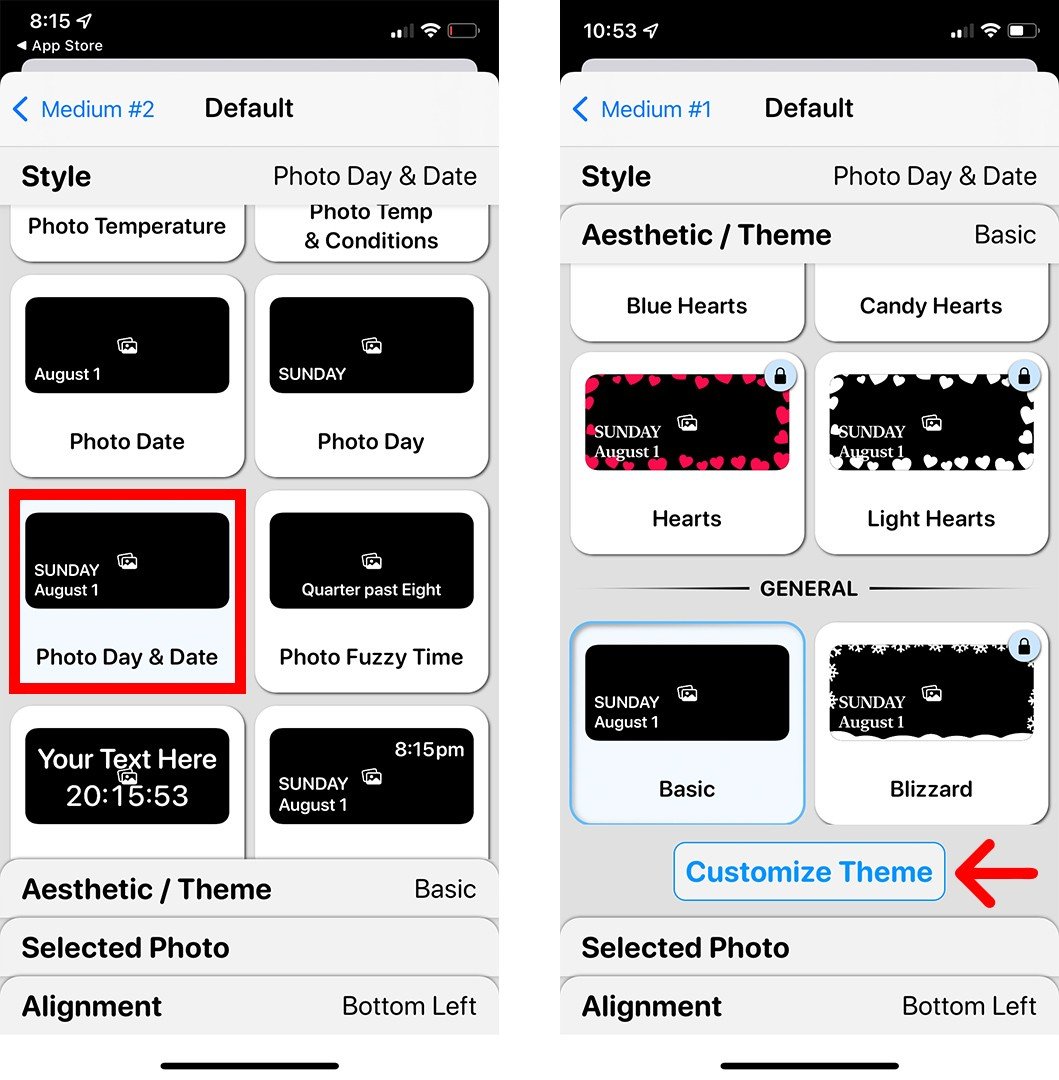
- سپس روی دکمه برگشت ضربه بزنید. این را در گوشه سمت چپ بالای صفحه خود خواهید دید.
- در مرحله بعد، روی ذخیره ضربه بزنید. اگر پیشنمایش ویجت درست به نظر نمیرسد، میتوانید روی آن ضربه بزنید تا به عقب برگردید و ویرایشهای بیشتری انجام دهید.
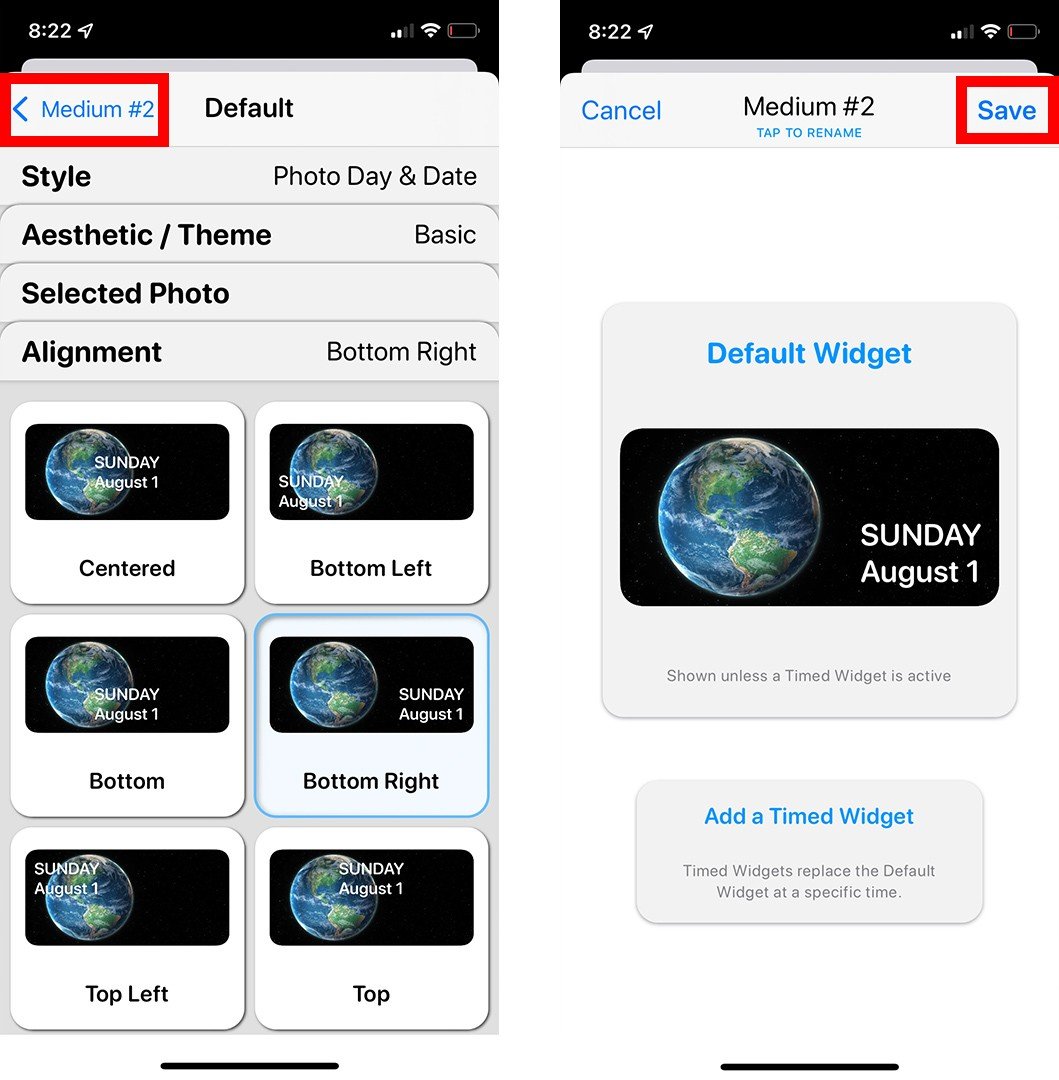
- سپس یک ویجت Widgetsmith را به صفحه اصلی خود اضافه کنید. میتوانید این کار را با ضربه زدن و نگه داشتن فضای خالی در صفحه اصلی خود انجام دهید. پس از تکان دادن برنامهها، روی علامت مثبت در گوشه سمت چپ بالای صفحه ضربه بزنید. سپس به پایین بروید و Widgetsmith را انتخاب کنید. در نهایت، اندازه ویجتی را که ایجاد کردید انتخاب کنید و روی Add Widget ضربه بزنید.
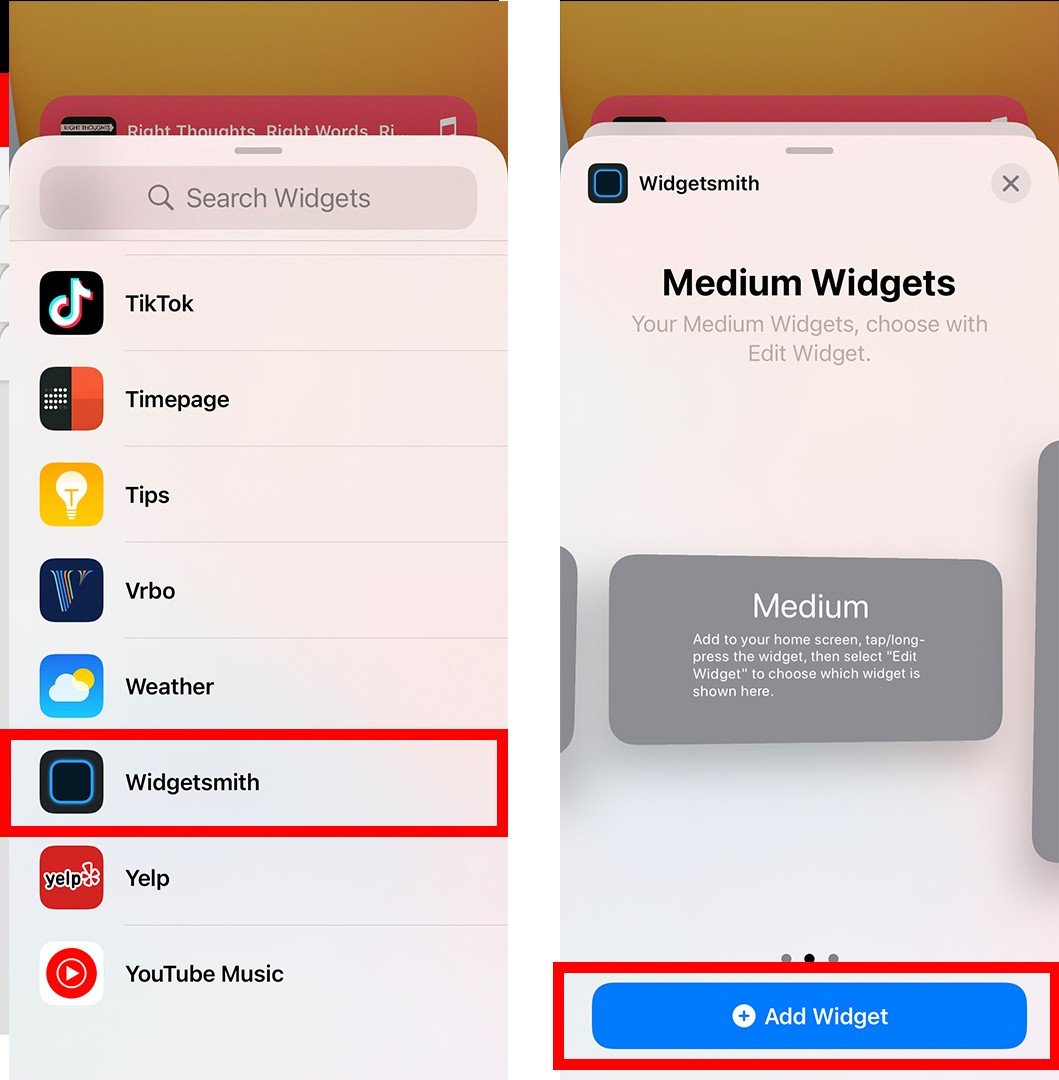
- سپس، روی ویجت ضربه بزنید و نگه دارید و Edit Widget را انتخاب کنید.
- سپس روی شماره ویجت ضربه بزنید.
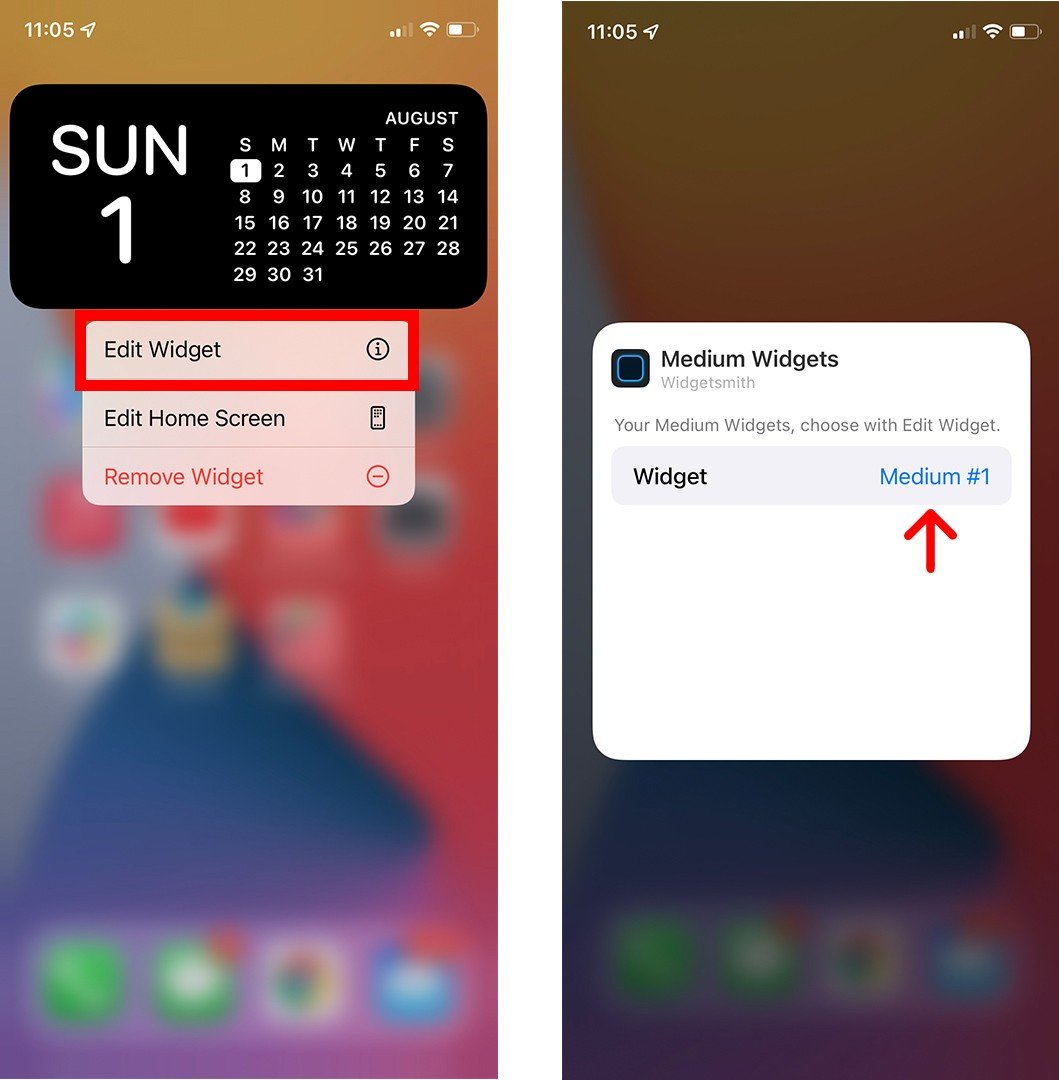
- در نهایت، شماره ویجتی که ایجاد کردهاید را انتخاب کنید.